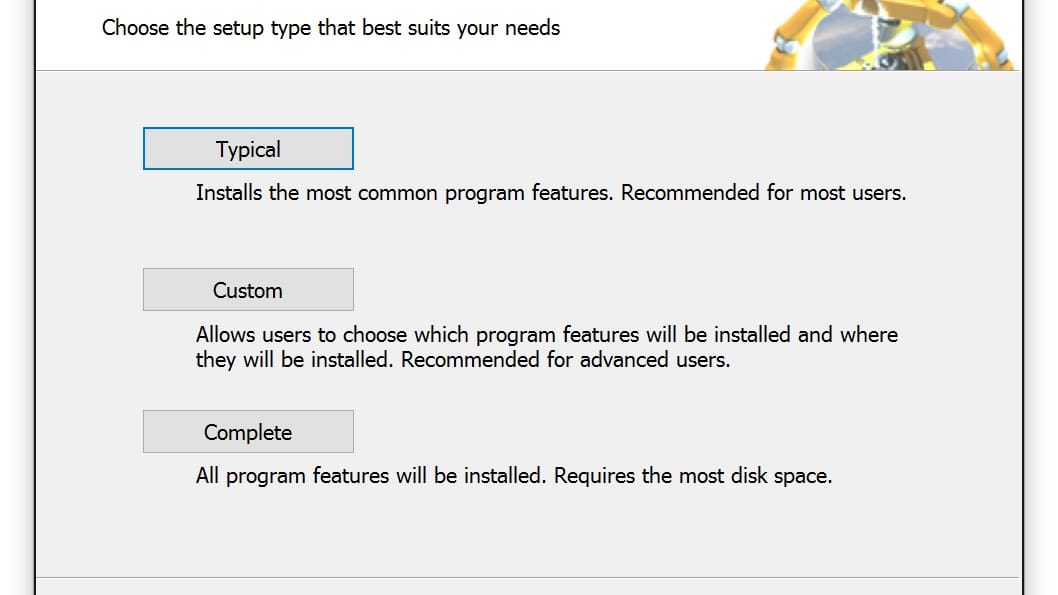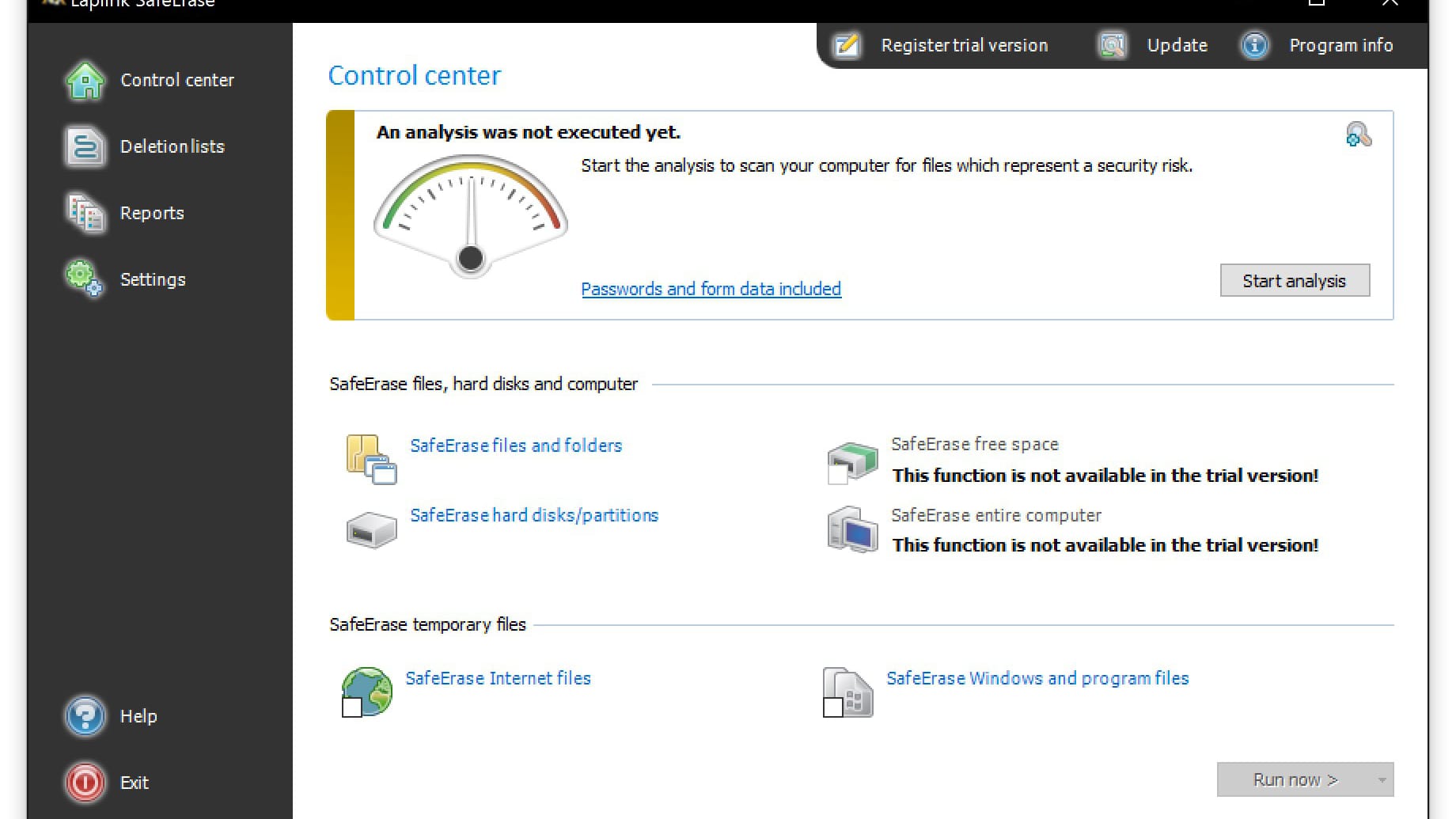Festplatte, SSD und USB-Stick Daten auf dem PC vollständig löschen
Intime Daten auf dem Computer? Ein Leeren des Papierkorbs von Windows oder Mac reicht da nicht aus. Auf Nummer sicher geht, wer Festplatte oder SSD frei von Informationen macht. Wie es geht, zeigt Ihnen die Foto-Show.
Bevor Laufwerke oder Geräte entsorgt oder aus der Hand gegeben werden, sollten unbedingt die darauf befindlichen persönlichen Daten entfernt werden. Dabei spielt es keine Rolle, ob Sie Ihren Computer verschrotten möchten, verkaufen oder einen USB-Stick verschenken – zuerst müssen auf jeden Fall die persönlichen Daten sicher gelöscht werden.
Gelöschte Inhalte auf Speichermedien können ohne großen Aufwand wiederhergestellt werden. Denn die Daten werden vom Betriebssystem des Computers nur als "gelöscht" markiert, aber nicht tatsächlich überschrieben.
Computer schnell und sicher vollständig löschen
Wer seinen Windows-PC komplett löschen will, bevor dieser verkauft oder weggegeben wird, nutzt am besten das Programm SafeErase von LapLink. Es ist zwar nicht gratis zu haben, tut seine Dienste aber hervorragend – besonders dann, wenn man keine Zeit investieren kann, um die Laufwerke einzeln zu löschen.
- Zuerst SafeErase installieren.
- Dann auf SafeErase entire computer klicken – fertig!
SafeErase startet dann den Computer neu und löscht sämtliche angeschlossenen Laufwerke. Man muss nicht einmal zuerst eine startfähige CD oder einen USB-Stick erstellen, um den Computer zu löschen. Auf diese Weise kommt man ohne viel Arbeit sehr schnell zum Ziel.
USB-Laufwerke, externe Festplatten und SD-Karten
Auch USB-Laufwerke und externe Festplatten müssen gründlich und sicher gelöscht werden. Denn sonst kann jeder später darauf nach gelöschten Dateien suchen und womöglich sogar Ihre privaten Urlaubs-Fotos wiederherstellen.
Externe Laufwerke lassen sich unter Windows nicht mit Bordmitteln sicher löschen. Daher greift man am besten auf eines der vielen Tools zurück, die extra für diesen Zweck erstellt wurden. Eine gut funktionierende Software ist beispielsweise CCleaner – hier genügt die kostenlose Variante. Zuerst das USB-Laufwerk oder die externe Festplatte anschließen. Dann CCleaner starten und auf Werkzeuge, Festplatten Wiper klicken. Jetzt in der Liste das gewünschte Laufwerk auswählen und mit Löschen bestätigen.
Am Mac zunächst das Festplatten-Dienstprogramm öffnen, dann links das betreffende Laufwerk auswählen und nun zum Bereich Löschen navigieren. Dann kann das Laufwerk gelöscht werden.
Löschen von SSD-Laufwerken
Die meisten Hersteller bieten für ihre Solid-State-Laufwerke Software an, mit der sich die Firmware auf den neuesten Stand bringen und Funktionen wie das sichere Löschen aufrufen lassen. In diesem Artikel können wir zwar nicht auf jedes SSD-Modell verweisen, für die gängigsten Hersteller haben wir aber die passenden Links auf die Tools zusammengetragen:
Download Intel Solid State Toolbox
Download OCZ Toolbox
Download Corsair SSD Toolbox
Download Samsung Magician
Download SanDisk SSD Toolkit
Tipp: Durch das Überschreiben sämtlicher Speicher-Zellen verkürzt sich die Lebensdauer von Flash-Speicher. Dieser Vorgang sollte also nicht allzu oft durchgeführt werden.
Notebooks, Desktop-PCs und interne Laufwerke
Auf einem Laptop oder Desktop-Computer müssen die internen Laufwerke nur dann gelöscht werden, wenn es sich um mechanische Festplatten oder Hybrid-Laufwerke handelt. Löscht man eine Datei von einem eingebauten SSD-Laufwerk, verschwindet sie dank TRIM-Befehl automatisch vom Laufwerk. Die folgenden Tipps sollte man daher nur bei mechanischen Laufwerken oder Hybrid-Festplatten durchführen.
- In Windows 10, 8 und 8.1 zunächst die Einstellungen öffnen und hier zum Bereich Diesen PC zurücksetzen wechseln. Sodann bietet Windows unter anderem auch die Option an, das Laufwerk vollständig zu löschen. Auf diese Weise kann später niemand unberechtigt auf die Daten zugreifen.
- Nutzer von Windows 7, Linux oder anderen Systemen starten ihren Computer am besten von einem Live-Tool wie DBAN. Anschließend lassen sich die Festplatten des PCs mit zufälligen Werten überschreiben. Zum Schluss muss das Kern-System natürlich erneut installiert werden, damit der Computer wieder genutzt werden kann.
Verfügt ein Mac über eine "normale" Festplatte (also kein SSD-Laufwerk), startet man zuerst den Wiederherstellungs-Modus und öffnet dann das Festplatten-Dienstprogramm. Hier lässt sich das Laufwerk, wie zuvor beschrieben, sicher löschen, bevor Mac OS erneut installiert wird.
Einzelne Dateien und Ordner sicher löschen
Oft will man gar kein ganzes Laufwerk mit allen darauf gespeicherten Daten löschen, sondern nur einzelne Dateien oder Ordner, die besonders zu schützen sind. Soll eine Datei später nicht wiederherstellbar sein, ist es am besten, ihren Inhalt sofort – noch vor dem Löschen – mit zufälligen Werten zu überschreiben. Unter Windows ist dazu das kostenlose Programm BleachBit zu empfehlen, das sich vom SourceForge-Server laden lässt.
Einzelne Ordner lassen sich in BleachBit sicher löschen, indem man im Fenster des Programms zunächst auf Datei, Ordner schreddern klickt. Anschließend den Ordner auswählen, dessen Inhalt sicher gelöscht werden soll. Jetzt erfolgt noch eine Sicherheits-Abfrage, dass die in diesem Ordner gespeicherten Daten auch wirklich gelöscht werden sollen. Zuerst werden jetzt sämtliche Dateien gelöscht und dann der Ordner selbst.
Ähnlich wie beim sicheren Löschen von Ordnern können auch einzelne Dateien so gelöscht werden, dass sie nicht wiederhergestellt werden können. Dazu in BleachBit auf Datei, Datei schreddern klicken und dann die Datei(en) markieren, die entfernt werden sollen. Auch hier verlangt die Software zur Sicherheit eine Bestätigung, denn dieser Lösch-Vorgang ist unwiderruflich.